产品
大家知道AutoCAD 2020怎么用坐标确定点的位置吗?下文小编就带来了AutoCAD 2020用坐标确定点的位置的教程,希望对大家能够有所帮助。
AutoCAD 2020怎么用坐标确定点的位置?AutoCAD 2020用坐标确定点的位置教程
1、首先打开【AutoCAD 2020】软件,点击【多点工具】,如下图所示。
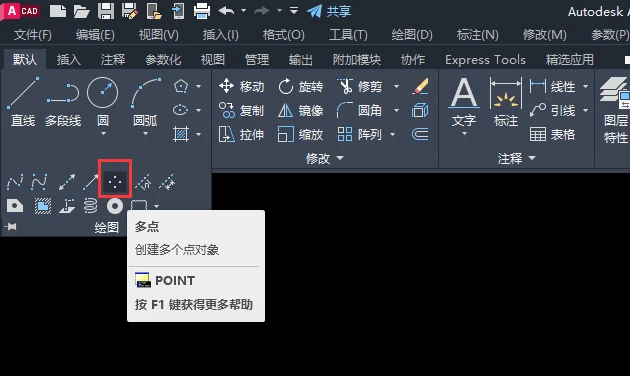
2、然后输入点的【坐标值】,【200,200 】空格】,如下图所示。
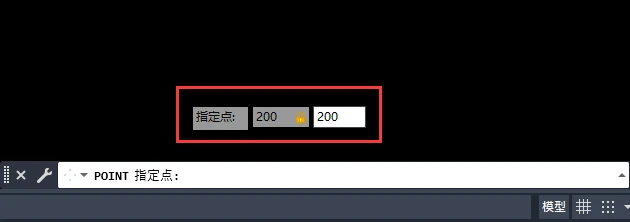
3、接着设置【点样式】,点击【确定】,如下图所示。
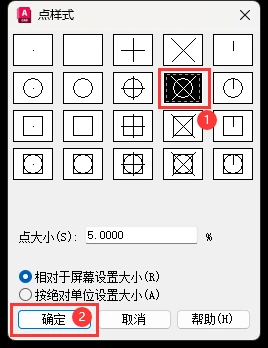
4、点击【点坐标】,如下图所示。
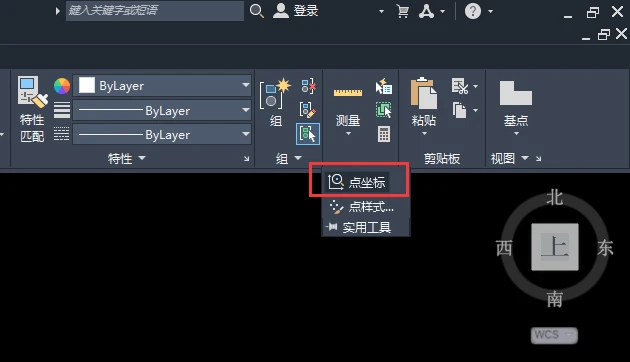
5、最后捕捉【节点】,就会显示【指定点的坐标值】,如下图所示。
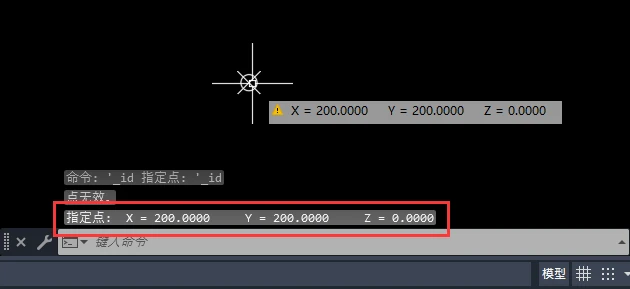
免责声明:本文系网络转载或改编,未找到原创作者,版权归原作者所有。如涉及版权,请联系删